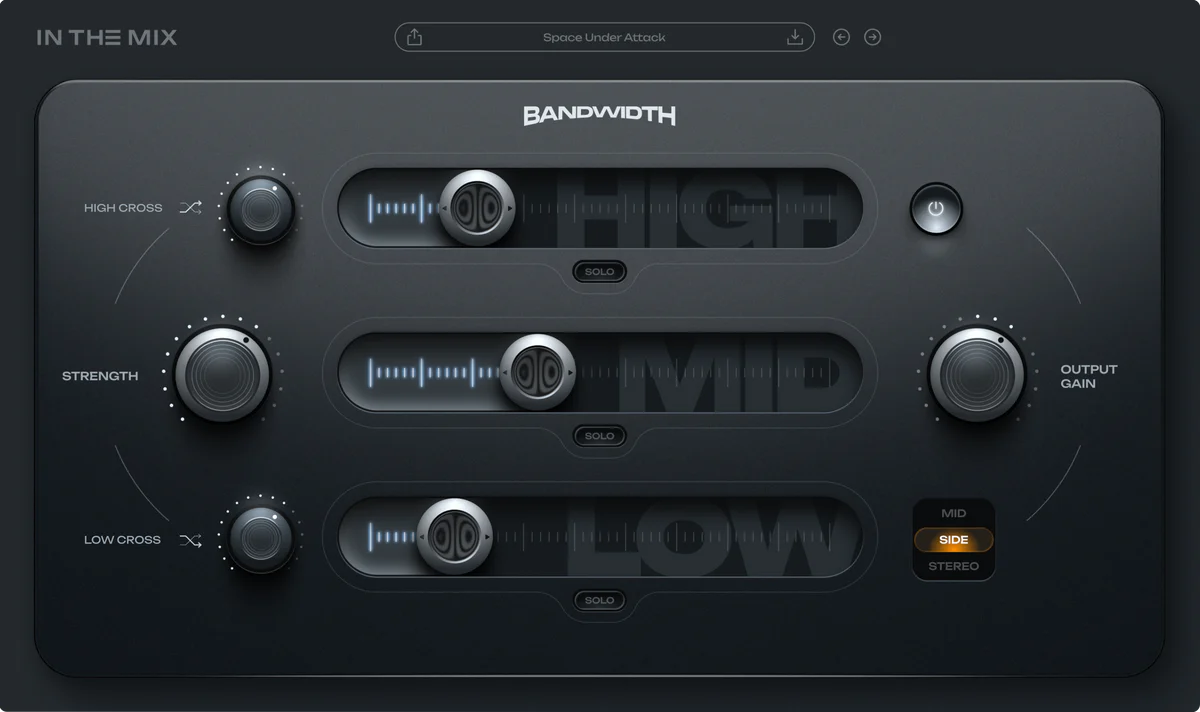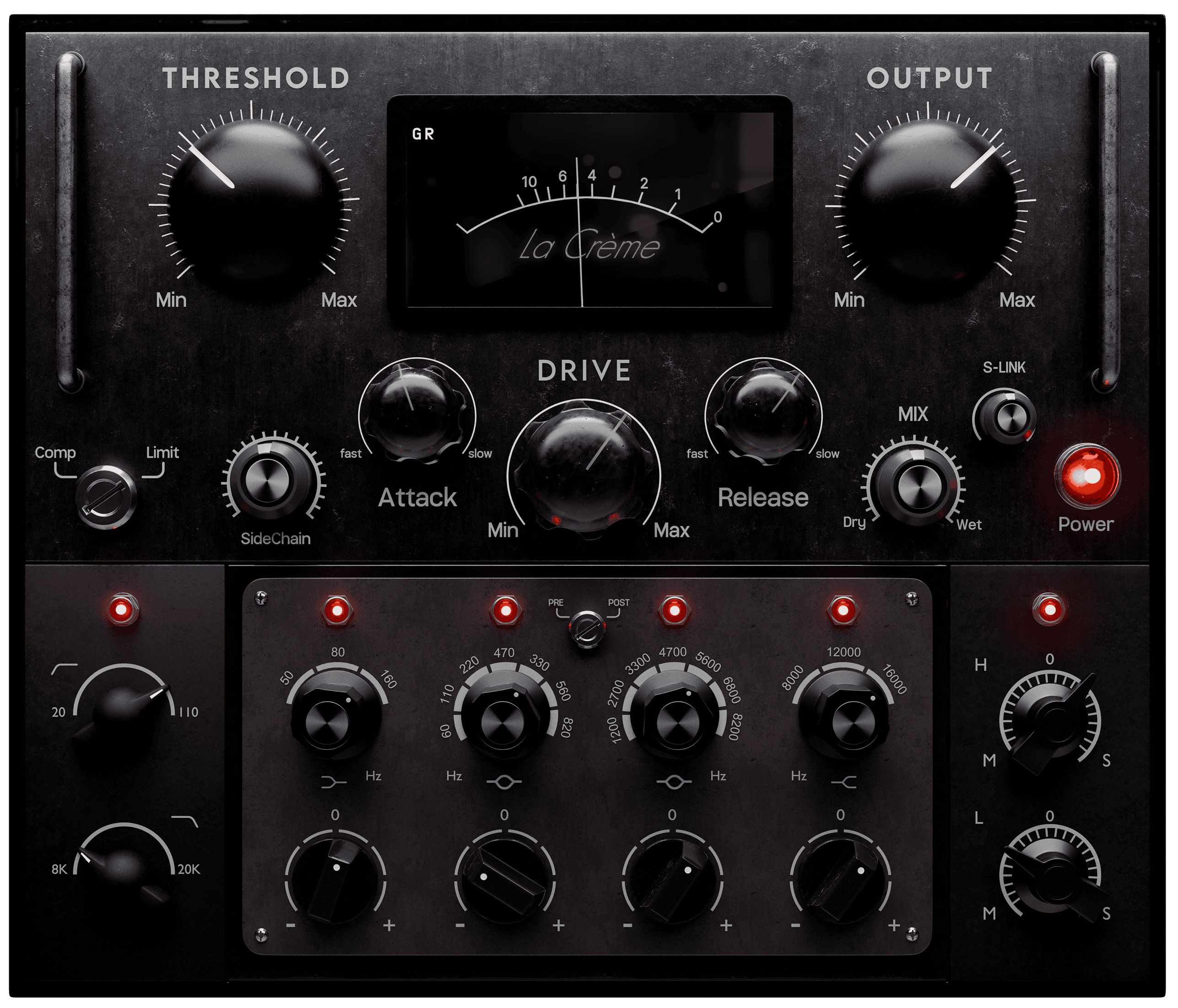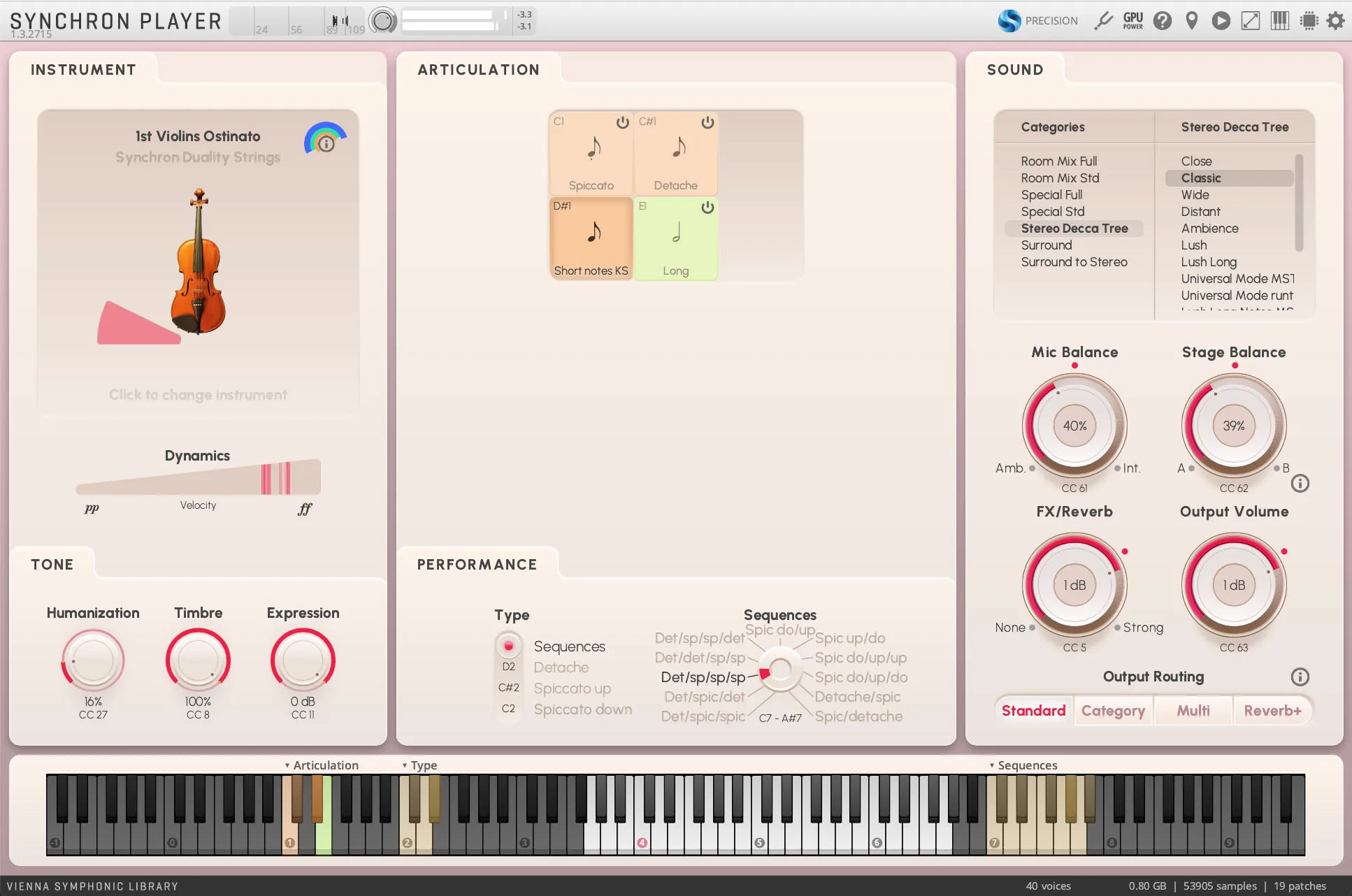Quantum 시리즈 장치에는 드라이버가 필요합니다. 이 드라이버는 Universal Control 앱에 포함되어 있습니다.
중요 참고 사항: 컴퓨터를 보안 감소로 설정해야 합니다.
Intel 기반 Mac용 링크는
Universal Control을 설치하고 열면 "오디오 드라이버 시스템 확장 승인" 메시지가 표시됩니다.
운영 체제에서는 "확인" 또는 "보안 기본 설정 열기"를 선택할 수 있습니다.
"보안 환경 설정 열기"를 선택하거나 이미 "확인"을 클릭한 경우 시스템 환경 설정>개인 정보 보호 및 보안을 엽니다. 이것이 허용되면 Quantum이 컴퓨터와 동기화됩니다.
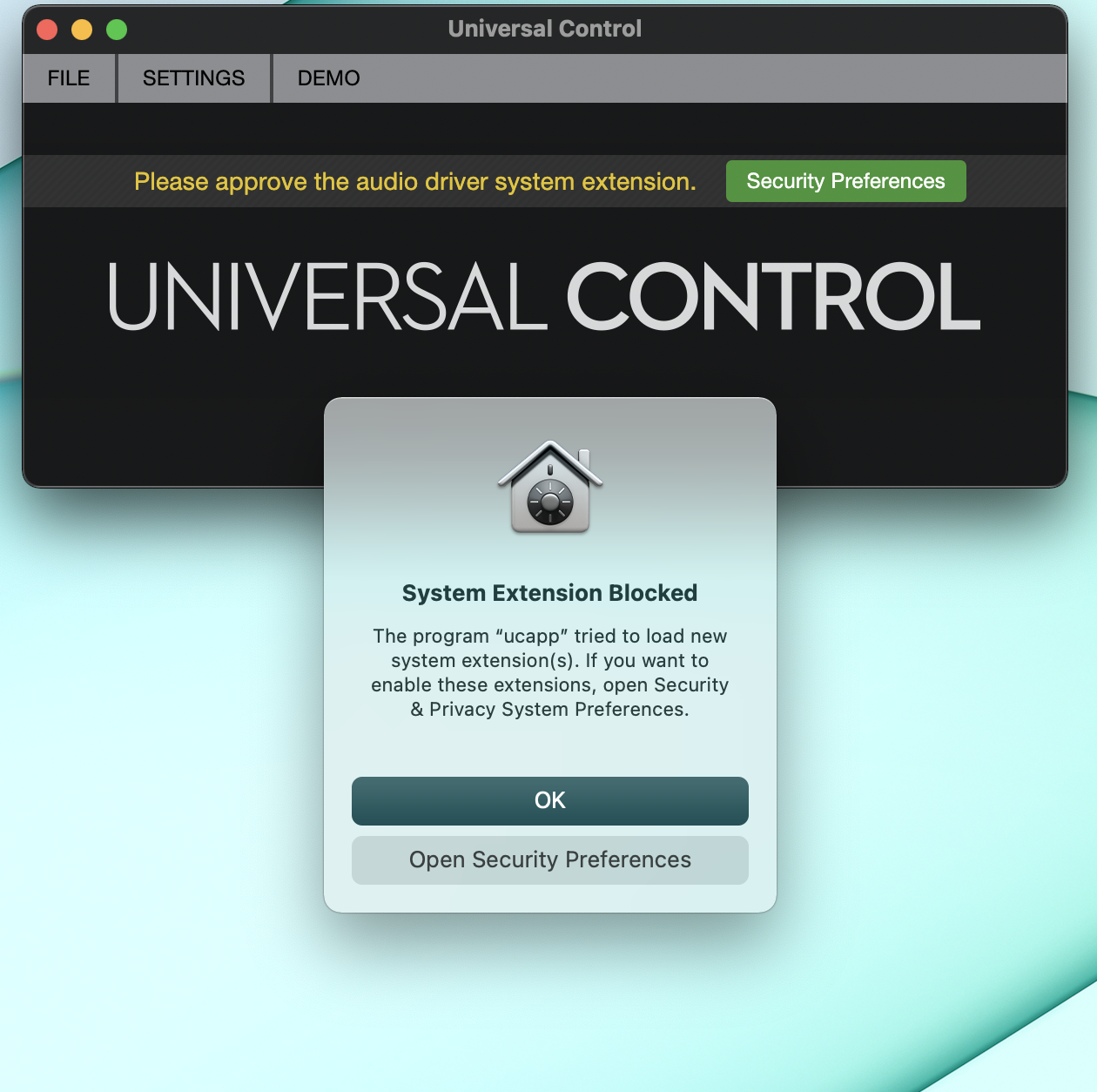
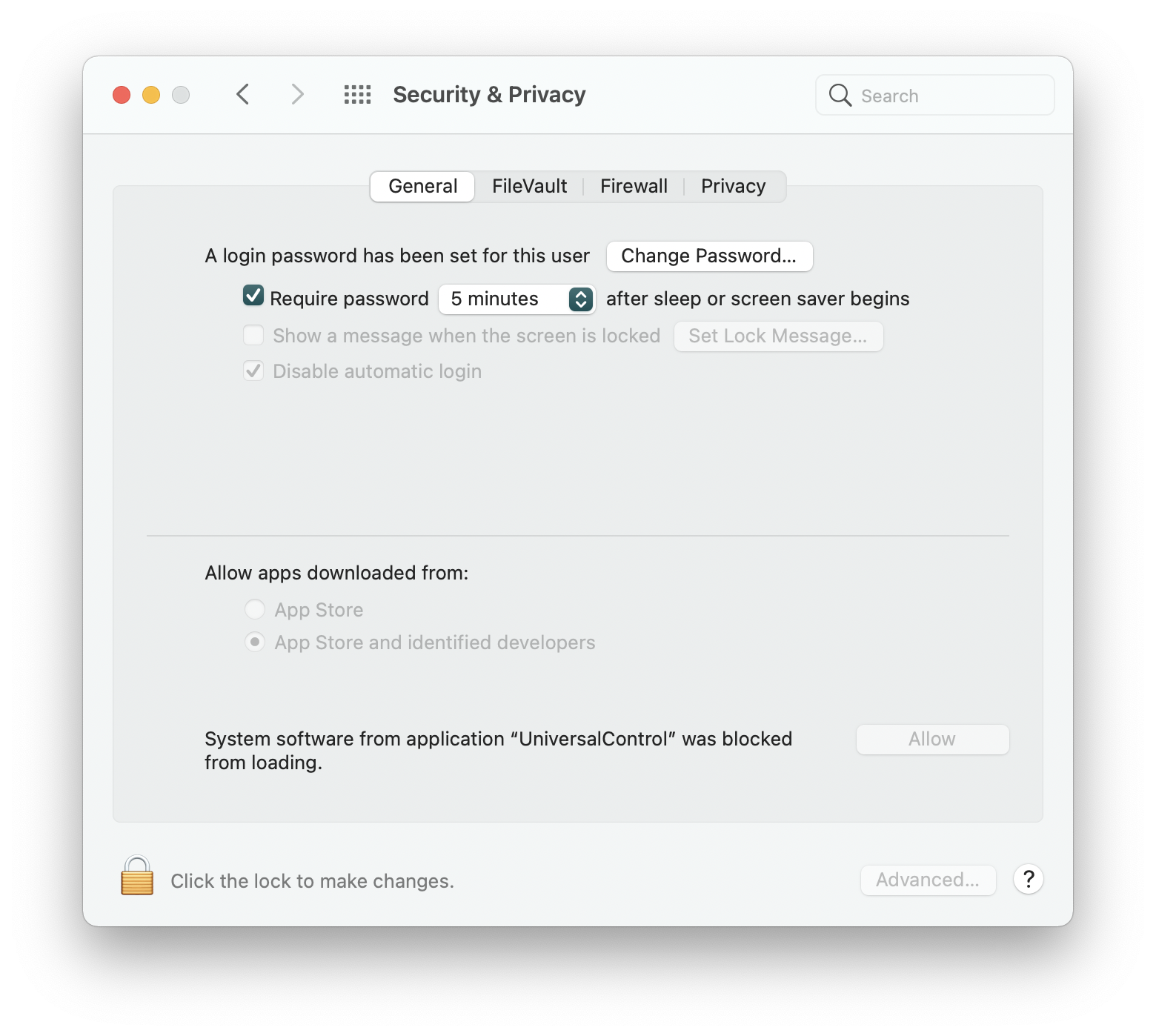
UC 3.6 이전 버전: UC 설치 후 동기화할 수 없는 경우 UC 설치 프로그램과 동일한 폴더에 있는 제거 프로그램을 실행하세요. 제거 프로그램이 완료되면 컴퓨터를 재부팅하고 설치 프로그램을 실행하세요. 이제 설치를 승인하라는 메시지가 다시 표시됩니다.
UC 3.6 이후: Quantum 드라이버가 드라이버 확장으로 변경되었습니다. UC 설치 후 동기화할 수 없는 경우 UC 애플리케이션을 애플리케이션 폴더에서 휴지통으로 드래그하세요. 시스템 확장 제거에 대한 메시지가 표시됩니다. 확장이 제거되면 UC용 설치 프로그램을 실행하고 프롬프트를 따릅니다.
이 방법으로 드라이버 확장을 제거할 수 없는 경우 복구 파티션에서 SIP를 비활성화하고 파일을 직접 제거해야 할 수도 있습니다. SIP를 비활성화하려면 여기 링크를 클릭하세요 .
제거할 파일:
/Library/DriverExtensions/com.presonus.Quantum-driver-dk.dext
/Library/SystemExtensions/com.presonus.Quantum-driver-dk.dext
/라이브러리/
StagedExtensions/Library/Extensions/퀀텀_driver.kext /라이브러리/오디오/MIDI 드라이버/퀀텀_midi_plug_in.plugin
/라이브러리/애플리케이션 지원/PreSonus
/라이브러리/응용 프로그램/범용 제어
/라이브러리/오디오/AudioDrivers/UCMIDIDriver.plugin
/라이브러리/LaunchDaemons/com.presonus.ucdaemon.plist
*Quantum 파일을 제거한 후 SIP를 활성화하고 보안 설정을 '보안 감소'로 설정하십시오.*